Выравнивание печатающей головки
Номер FAQ: 8201361200
Дата выпуска: 23 января 2012
Решение:
Выравнивание печатающей головки (Автоматическое выравнивание печатающей головки)
Если направляющие линии не выровнены или результаты печати неудовлетворительны по каким-либо другим причинам, произведите выравнивание печатающей головки.СПРАВОЧНАЯ ИНФОРМАЦИЯ
- Если уровень оставшихся чернил низкий, то лист выравнивания печатающей головки будет напечатан неправильно. Замените картридж FINE, в котором осталось мало чернил.
-> [ Replacing a FINE Cartridge/Замена картриджа FINE ]
Подготовьте: лист обычной бумаги формата A4 или Letter (включая переработанную бумагу)*
* Убедитесь, что используется белая и чистая с обеих сторон бумага.
1. Убедитесь, что питание включено.
2. Загрузите лист обычной бумаги формата A4 или Letter в передний лоток.
3. Выдвиньте удлинитель лотка приема бумаги, откройте лоток приема бумаги, затем раздвиньте упор для бумаги.
4. Распечатайте лист выравнивания печатающих головок.
(1) Нажмите кнопку [Menu/Меню].
(2) Выберите пункт  [Setup/Настройка] и нажмите кнопку OK.
[Setup/Настройка] и нажмите кнопку OK.
Появится экран меню установки.
(3) Выберите пункт  [Maintenance/Обслуживание] и нажмите кнопку "OK".
[Maintenance/Обслуживание] и нажмите кнопку "OK".
Появится экран обслуживания.
(4) Выберите [ Auto head alignment/Автоматическое выравнивание печатающей головки] и нажмите кнопку "ОК".
Появится экран подтверждения очистки.
(5) Подтвердите отображаемое сообщение, выберите [Yes/Да ] и нажмите кнопку OK.
Будет напечатан лист выравнивания печатающих головок.
ВАЖНО
- Не дотрагивайтесь напечатанной части листа выравнивания печатающих головок.
- Проследите, чтобы лист выравнивания печатающих головок не был испачкан. Если на листе есть пятно или складка, то он может быть неправильно отсканирован.
(6) При появлении сообщения [ Did the patterns print correctly?/Образцы распечатаны правильно? ] подтвердите, что образец напечатан правильно, выбрав [Yes/Да], и нажмите кнопку "ОК".
5. Отсканируйте лист выравнивания печатающих головок для выравнивания печатающей головки.
(1) Прочитайте отображаемое сообщение и положите лист выравнивания печатающих головок в блок экспонирования.
Загрузите лист выравнивания печатающих головок ОТПЕЧАТАННОЙ СТОРОНОЙ ВНИЗ и совместите отметку  в верхнем левом углу листа с отметкой выравнивания
в верхнем левом углу листа с отметкой выравнивания  .
. 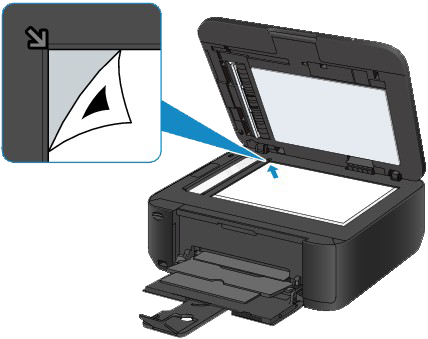
СПРАВОЧНАЯ ИНФОРМАЦИЯ
- При загрузке листа выравнивания печатающих головок в устройство АПД (автоподачи документов) его правильное сканирование невозможно.
(2) Осторожно закройте крышку отсека для документов и нажмите кнопку OK.
Аппарат начнет сканирование листа выравнивания печатающих головок, и положение печатающей головки будет отрегулировано автоматически.
ВАЖНО
- Не открывайте крышку для документов и не извлекайте лист выравнивания печатающих головок из блока экспонирования до завершения процесса выравнивания положения печатающей головки.
- Если на ЖК-экране появится сообщение об ошибке, нажмите кнопку OK для исправления ошибки и выполните соответствующие действия.
-> [ An Error Message Is Displayed on the LCD/На ЖК-дисплее отображается сообщение об ошибке ]
(3) Когда появится сообщение о завершении, нажмите кнопку OK.
На дисплее снова отобразится экран обслуживания.
Удалите лист выравнивания печатающих головок из блока экспонирования.
СПРАВОЧНАЯ ИНФОРМАЦИЯ
- Для доступа к другим имеющимся функциям воспользуйтесь кнопками режимов или кнопкой [MENU/МЕНЮ].
- Если результаты печати все еще неудовлетворительны после выравнивания печатающей головки, как описано выше, произведите выравнивание печатающей головки вручную с компьютера.
-> См. раздел [ Aligning the Print Head Position from Your Computer (Manual Print Head Alignment) / Выравнивание положения печатающей головки с помощью компьютера (Выравнивание печатающей головки вручную)] на этой веб-странице.
- Чтобы распечатать и проверить текущие значения параметров положения печатающей головки, в меню Maintenance (Обслуживание) выберите [Print the head alignment value/Распечатать значение выравнивания печатающей головки].
Выравнивание положения печатающей головки принтера на компьютере (Ручное выравнивание печатающей головки)
Выравнивание печатающей головки позволяет исправить положения печатающей головки и уменьшить отклонения в передаче цвета и линий.Данный аппарат поддерживает два метода выравнивания печатающей головки: автоматическое выравнивание и выравнивание вручную.
Для выполнения автоматического выравнивания печатающей головки см. раздел [Aligning the Print Head (Automatic Print Head Alignment) / Выравнивание печатающей головки (Автоматическое выравнивание печатающей головки)] на данной веб-странице, а затем запустите эту функцию с панели управления аппарата.
Процедура выравнивания печатающей головки вручную:
1. Откройте окно настройки драйвера принтера
2. На вкладке "Обслуживание" нажмите "Специальные параметры".
Откроется диалоговое окно "Специальные параметры".
3. Переключите выравнивания печатающих головок в ручной режим
Установите флажок "Выравнивать головки вручную".
4. Примените настройки
Нажмите OK, и при появлении сообщения подтверждения нажмите OK.
5. На вкладке "Обслуживание" нажмите "Выравнивание печатающих головок".
Появится диалоговое окно "Начало выравнивания печатающих головок".
6. Загрузите бумагу в аппарат
Загрузите в передний лоток три листа обычной бумаги формата A4 или Letter.
7. Выполните выравнивание печатающих головок
Убедитесь, что аппарат включен и нажмите "Выравнивание печатающих головок".
Следуйте указаниям в сообщении.
8. Проверьте напечатанный образец
Введите номера образцов с наименьшим количеством полос в соответствующие поля.
При выборе образцов с наименьшим количеством полос в окне предварительного просмотра их номера автоматически вводятся в соответствующие поля. 
Когда все необходимые значения введены, нажмите OK.
СПРАВОЧНАЯ ИНФОРМАЦИЯ
- Если сложно выбрать лучший образец, выберите значение, соответствующее образцу с наименее заметными белыми вертикальными полосами.

(А) Вертикальные белые полосы менее заметны
(Б) Вертикальные белые полосы более заметны
- Если сложно выбрать лучший образец, выберите значение, соответствующее образцу с наименее заметными белыми горизонтальными полосами.

(А) Горизонтальные белые полосы менее заметны
(Б) Горизонтальные белые полосы более заметны
9. Проверьте отображаемое сообщение и нажмите кнопку OK.
Печатается второй образец.
ВАЖНО
Не открывайте верхнюю крышку во время печати.
10. Проверьте напечатанный образец
Введите номера образцов с наименьшим количеством полос в соответствующие поля.
При выборе образцов с наименьшим количеством полос в окне предварительного просмотра их номера автоматически вводятся в соответствующие поля. 
Когда все необходимые значения введены, нажмите OK.
СПРАВОЧНАЯ ИНФОРМАЦИЯ
- Если сложно выбрать лучший образец, выберите значение, соответствующее образцу с наименее заметными белыми вертикальными полосами.

(А) Вертикальные белые полосы менее заметны
(Б) Вертикальные белые полосы более заметны
11. Проверьте отображаемое сообщение и нажмите кнопку OK.
Печатается третий образец.
ВАЖНО
Не открывайте верхнюю крышку во время печати.
12. Проверьте напечатанный образец
Введите номера образцов с наименее заметными горизонтальными полосами в соответствующие поля.
При выборе образцов с наименее заметными горизонтальными полосами в окне предварительного просмотра их номера автоматически вводятся в соответствующие поля. 
Когда все необходимые значения введены, нажмите OK.
СПРАВОЧНАЯ ИНФОРМАЦИЯ
- Если сложно выбрать лучший образец, выберите значение, соответствующее образцу с наименее заметными белыми горизонтальными полосами.

(А) Горизонтальные белые полосы менее заметны
(Б) Горизонтальные белые полосы более заметны
СПРАВОЧНАЯ ИНФОРМАЦИЯ
Чтобы распечатать и проверить текущие настройки, откройте диалоговое окно "Начало выравнивания печатающих головок" и нажмите "Значение выравнивания печати".
Поддерживаемые модели
- PIXMA MX514
- PIXMA MX515